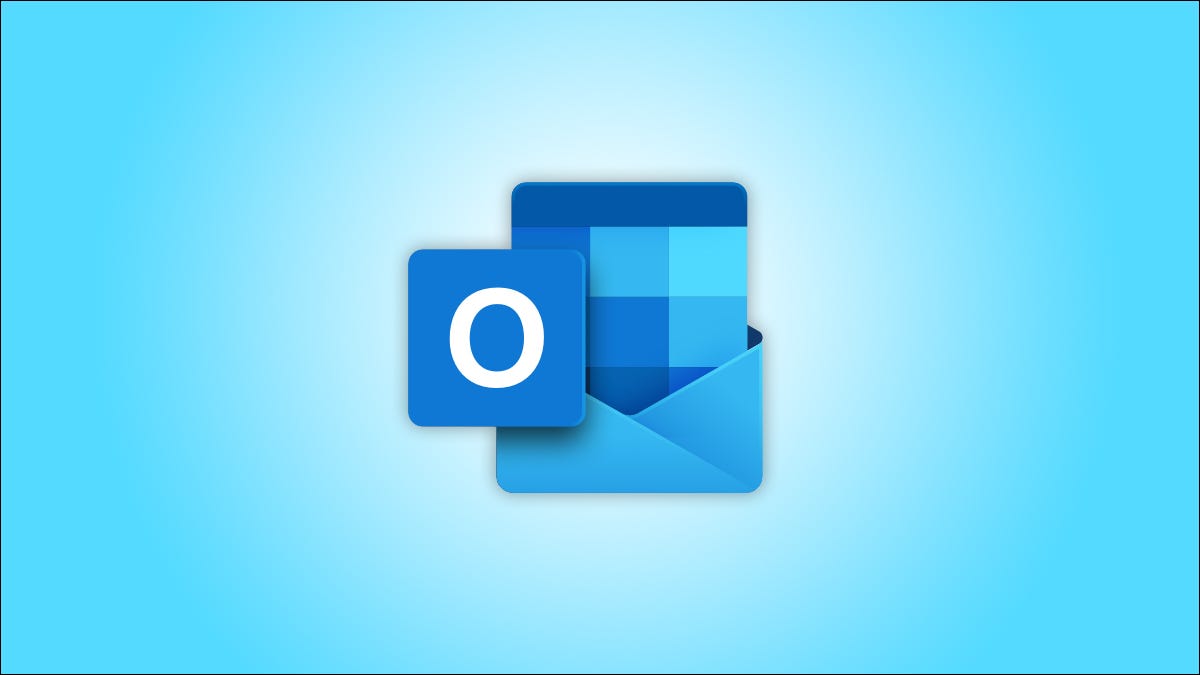
Para recibir las funciones más recientes y corregir los errores existentes, actualice su aplicación Microsoft Outlook a la última versión. Puede hacerlo de forma gratuita en todas las plataformas compatibles, incluidas las de escritorio, Android, iPhone y iPad. Le mostraremos cómo hacerlo.
Cuando se actualiza Outlook, el contenido de la aplicación y los inicios de sesión siguen siendo los mismos. No pierde los datos de su cuenta ni necesita volver a iniciar sesión en su cuenta. Esto se debe a que la aplicación conserva sus datos y sesiones de inicio de sesión.
Actualizar Outlook en el escritorio
Para comenzar el proceso de actualización en su escritorio, inicie la aplicación de Outlook en su computadora.
En la esquina superior izquierda de Outlook, haga clic en «Archivo».
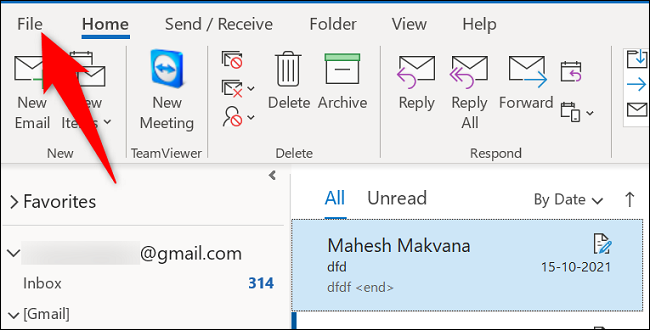
En la barra lateral que se abre, haga clic en «Cuenta de Office».
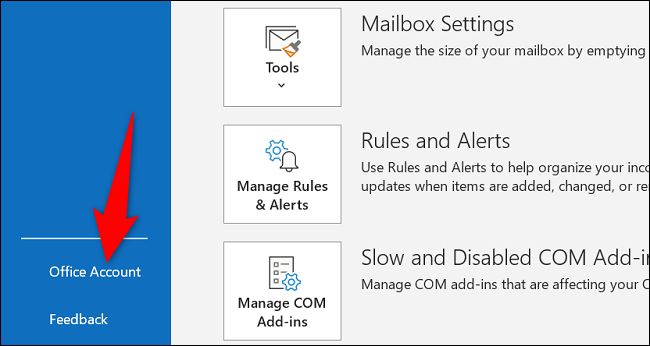
En el panel de la derecha, bajo el encabezado «Actualizaciones de Office», haga clic en Opciones de actualización > Actualizar ahora.
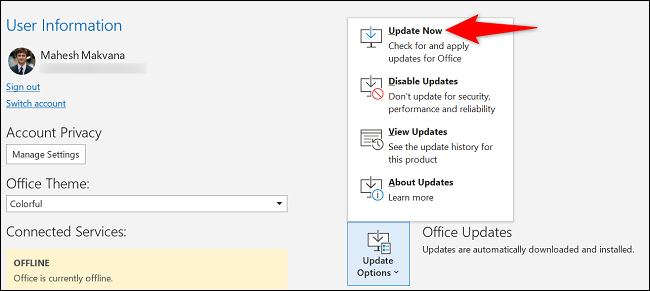
Espere a que Outlook encuentre e instale las últimas actualizaciones en su computadora. Mientras tanto, puede continuar trabajando con sus correos electrónicos como de costumbre.
¡Y ahora está usando la versión más reciente de la aplicación Outlook en su máquina!
Instalar actualizaciones de Outlook en Android
En Android, las aplicaciones se actualizarán en segundo plano a menos que hayas desactivado las actualizaciones automáticas en Google Play Store . Sin embargo, puede forzar una actualización de la aplicación de Outlook.
Comience iniciando Google Play Store en su teléfono o tableta .
En la Tienda, toque el cuadro de búsqueda y escriba «Outlook». Luego, de los resultados de búsqueda, seleccione «Microsoft Outlook».
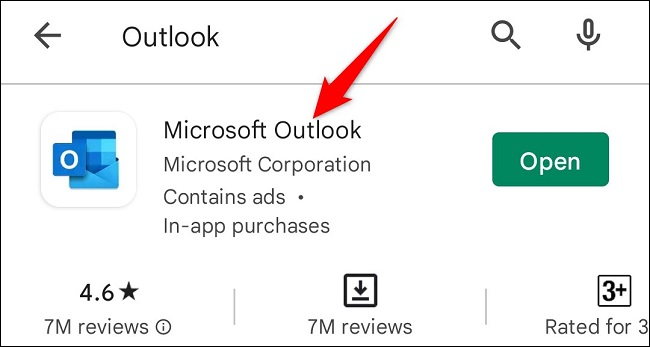
En la página de la aplicación de Outlook, seleccione «Actualizar» para actualizar la aplicación. Si no ve este botón, ya está ejecutando la última versión de la aplicación.
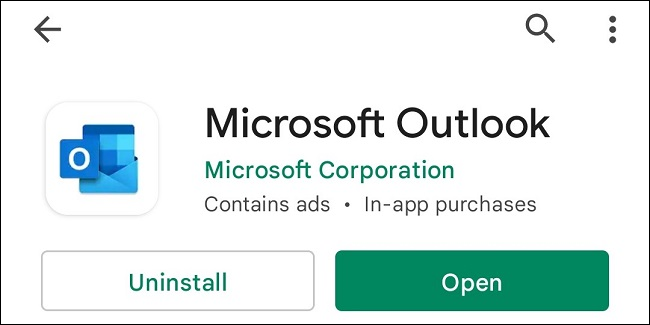
¡Y ahora tiene acceso a las mejores y más recientes funciones de Outlook!
Obtenga actualizaciones de Outlook en iPhone y iPad
A menos que haya deshabilitado las actualizaciones automáticas en iPhone y iPad , todas sus aplicaciones deberían mantenerse actualizadas sin que usted haga nada. Sin embargo, puede usar la App Store oficial para forzar la actualización de sus aplicaciones instaladas, incluido Outlook.
Para comenzar, inicie la App Store. Luego, en la barra inferior de la App Store, toque «Actualizaciones».
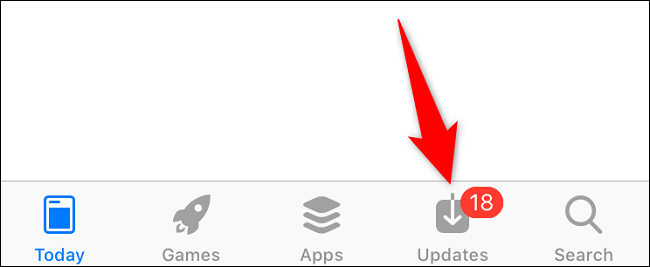
En la página «Actualizaciones», junto a «Microsoft Outlook», toque «Actualizar». Si no encuentra Outlook en esta página, su aplicación ya está actualizada.
Ahora tiene la versión actualizada de Outlook en su dispositivo Apple.
Mientras lo hace, considere actualizar sus dispositivos Windows 10 , Windows 11 , Mac , Ubuntu , Android , iPhone y iPad .


